增值税防伪税控开票系统操作手册
增值税防伪税控系统使用流程

开票前的准备——丢失发票
• 一般纳税人丢失已开具专用发票的发票联和抵
扣联,如果丢失前已认证相符的,购买方凭销 售方提供的相应专用发票记账联复印件及销售 方所在地主管税务机关出具的《丢失增值税专 用发票已报税证明单》,经购买方主管税务机 关审核同意后,可作为增值税进项税额的抵扣 凭证;
开票前的准备——丢失发票
开票业务操作流程——退出系统
开票业务操作流程——退出
开票业务操作流程——关闭线程
第二部分:远程抄报系统操作
• 一、远程抄报控件下载说明 • 二、远程抄报运行环境及配置要求 • 三、远程抄报流程
远程抄报控件下载说明
• 登录辽宁航天信息有限公司网站
,点击“下载中心”,在左 侧选择类型为“远程抄报软件控件”,输入本 企业税号后,点击登录,提示本企业名称,在 右侧点击控件下载,保存到桌面即可
开票业务操作流程——报税处理
• 每月月初进行抄税处理,
一般只进行一次抄税。 抄税后要及时去税务局 报税,超期申报系统会 锁死。 每下月初抄税后才能继 续开票。 当月没有开票也要进行 抄、报税。 正常抄税必须选“本期 资料” 更换IC卡、抄完税的重 新抄税选“上期资料”
•
• • •
Байду номын сангаас
开票业务操作流程——报税处理
开票前的准备——专用发票使用范围
• 一般纳税人销售货物或者提供应税劳务,应向购买方
• • •
开具专用发票。 商业企业一般纳税人零售的烟、酒、食品、服装、鞋 帽(不包括劳保专用部分)、化妆品等消费品不得开 具专用发票。 增值税小规模纳税人(以下简称小规模纳税人)需要 开具专用发票的,可向主管税务机关申请代开。 销售免税货物不得开具专用发票,法律、法规及国家 税务总局另有规定的除外。
开票系统操作

税控开票软件操作指南(税控盘)税控发票开票软件(税控盘版)最新版本号为:2.0.09版。
本指南将基于此版本,分基本操作及开票实例两部分进行阐述。
基本操作涵盖增值税专用发票开票、作废及红字发票开具等操作,增值税普通发票登录、开具及作废的操作方法与增值税专用发票一致,本指南将不再赘述。
开票实例部分将分别对不同税率及差额开具情况进行演示和说明。
1、基本操作1.1. 开票软件登陆将黑色带线税控盘(如图示)连接电脑USB接口,双击桌面税控发票开票软件(税控盘版)蓝色“税”字图标,打开开票软件,选择对应的操作员,如设置的有口令,输入口令,如未设置的话则直接点击登陆。
税控盘口令统一为:88888888,输入错误超过5次,将被锁定,需到办税服务厅解锁。
1.2. 增值税专用发票填开及编码添加(1)商品和服务税收分类编码的添加点击系统设置—基础编码设置—商品和服务税收分类编码,左侧找到相应的税收编码进行添加,或者在查询条件对应的名称处输入对应的编码信息,查找到对应的编码分类,点击右上角“增加”,输入商品名称、选择税率,点击确定即可。
添加商品编码时,“免税类型”可进行下拉选择。
勾选“是否使用优惠政策”情况下,优惠政策类型可进行下拉选择。
(2)点击发票管理—发票填开—增值税专用发票填开(初次进行发票开具之前需提前在商品和税收服务编码库中进行添加,操作参考第(一)步,或者在发票填开界面进行添加)。
(3)输入购货单位信息及货物或应税劳务信息,如果所要开具的货物或应税劳务信息没有在税收编码库中,则会出现如下提示:(4)点击确定之后自动跳转到商品和服务税收分类编码,进行手工添加,在左侧找到相应的税收编码进行添加,或者在查询条件对应的名称处输入对应的编码信息,查找到对应的编码分类,点击右上角“增加”,输入商品名称、选择税率,点击确定即可。
(5)返回发票填开界面,在货物或应税劳务名称界面,直接输入之前添加的商品编码可自动读取,或者点击旁边的省略号标示,在编码库中选择。
增值税专用发票防伪税控网上认证系统操作说明-黑龙江国家税务局

增值税专用发票防伪税控网上认证系统操作说明哈尔滨工业大学软件工程有限公司一、操作说明随着防伪税控系统的推行,防伪税控用户逐渐增加,一般纳税人增值税专用发票的认证量急剧加大,仅依靠税务机关完成采集工作已不能满足纳税人专用发票抵扣联认证的需要。
为了解决抵扣联认证的瓶颈问题,更好地为纳税人提供方便、快捷、高效、优质服务,为提高税务机关数据采集工作效率,国家税务总局决定开发防伪税控认证子系统——增值税专用发票抵扣联信息企业采集软件(又称网上认证系统)。
增值税专用发票抵扣联信息企业采集(企业端)是由企业自行扫描、识别或人工录入增值税专用发票抵扣联七要素信息,生成电子数据,并通过网络传送到税务机关,由税务机关完成解密、认证,并将认证结果信息返回到企业端的数据采集系统。
企业通过该系统,能够方便、快捷地实现专用发票抵扣联的网上认证,从而由原来在税务局采集分散到各企业自己采集。
这样,企业可随时随地进行认证,从而大大提高税务机关数据采集工作效率。
哈尔滨工业大学软件工程有限公司研发的《增值税专用发票抵扣联信息企业采集软件》在2003年3月通过国税总局软件评审(国税函[2003]327号)。
二、安装执行系统安装盘里Setup.exe程序。
用户将在安装程序的引导下,完成系统的全部安装。
用鼠标双击Setup图标或用光标键选择Setup图标后按键盘上的回车键。
出现如下界面:选择“浏览”可以更改目录或点击“下一步”继续安装。
安装完成界面安装完成后,会在桌面上生成快捷方式图标。
三、登录以及初始化设置1、登录双击系统桌面上的抵扣联软件系统图标,即可启动系统。
当用户启动系统后,首先出现系统登录界面如下图:在登录界面上显示公司名称和登录日期,输入用户名和密码,系统默认的用户是系统管理员,用户名为:dkl,密码为dkl,点击“确定”注:初次登录时公司名称为空,输入用户名、密码时区分字母大小写。
2、初始化设置点击“确定”后出现“系统时间提示”对话框,如下图注:每次登录时都进行提示,便于提醒系统时间是否正确。
开票系统智能安装及日常操作指南
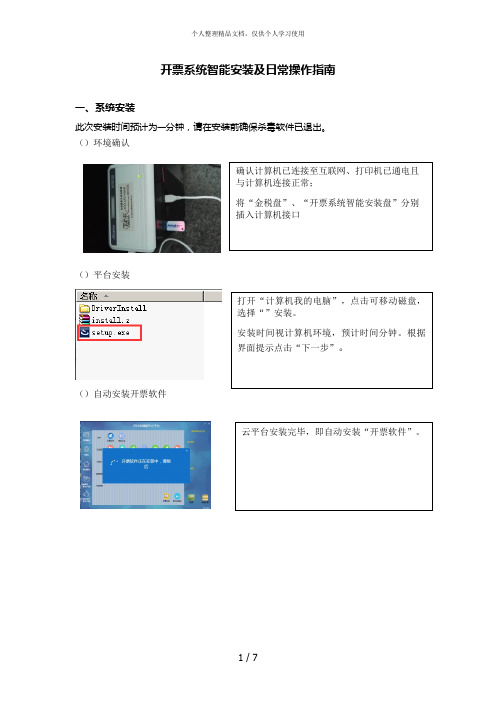
开票系统智能安装及日常操作指南
一、系统安装
此次安装时间预计为—分钟,请在安装前确保杀毒软件已退出。
()环境确认
()平台安装
()自动安装开票软件
()打印机安装
()打印定位
二、登陆操作
三、日常操作 (一)发票填开
进入开票软件,选择发票管理模块,点击发票填开,选择发票种类(第一次开票时需先点击发票读入,同时联网状态下开票实现即开即传,系统支持开具增值税专用发票、增值税普通发票、货物运输业增值税专用发票、机动车销售统一发票)
进入发票填开界面,点击工具条上“价格”按钮后,依次填写购货方信息和商品信息(注意选择正确的税率)。
防伪税控系统操作解释及流程
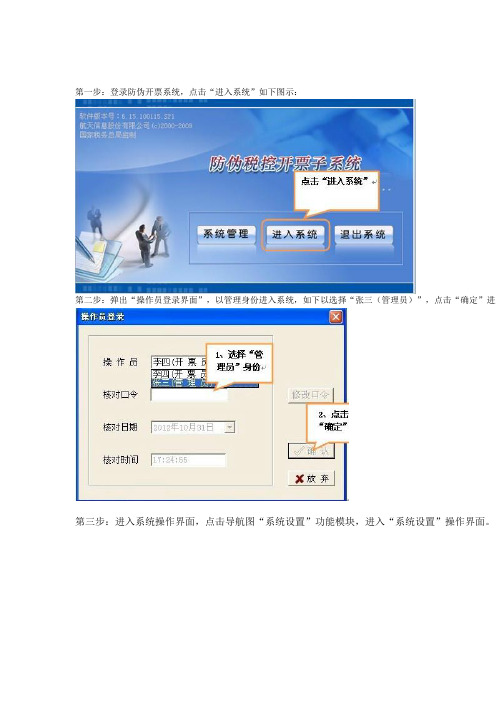
第一步:登录防伪开票系统,点击“进入系统”如下图示:
第二步:弹出“操作员登录界面”,以管理身份进入系统,如下以选择“张三(管理员)”,点击“确定”进入
第三步:进入系统操作界面,点击导航图“系统设置”功能模块,进入“系统设置”操作界面。
第四步:点击菜单栏“编码设置”—>“税目编码”—>“增值税”,进入增值税税目编码设置操作界面,如下图
第五步:进入增值税税目编码设置操作界面,点击“编辑”,激活“编辑”状态,现需增加企业增值税税目编码
出增加增值税税目编码列表。
第六步:输入企业由税务机关审核核定的增值税税目,如:某公司由税务机关审核的税目为:名称为:信息技术0.06、征收率:0.06;注意:编码不能输入已有的税目相同的编码,非核定标专设为:否;如下图示:
第七步:输入完税务机关审核核定的增值税税目后,点击菜单栏“”生效。
第八步:点击“退出”,弹出“保存确认”窗口,点击“是”完成税目增加税务机关审核核定的增值税税目。
第九步:可以通过点击“系统设置”—〉“商品编码”,增加企业的相对应商品时,选择商品的税目,如下图示
第十步:选择中相对税目,成功完成商品税目如下。
增值税防伪税控开票系统操作手册

02
系统概述
系统简介
增值税防伪税控开票系统是国家金税 工程的重要组成部分,用于企业开具 增值税专用发票,具有防止伪造、变 造、虚开等功能。
该系统由硬件和软件组成,包括金税 卡、IC卡、读卡器、打印机等设备以 及防伪开票软件。
系统功能
发票开具
企业通过该系统可以开具增值税专用发票,并打 印出纸质发票。
红字发票开具
当需要开具红字发票时,需先在系统中申请红字发票信息 表,审核通过后,在开票系统中选择“红字发票管理”进 行开具。
电子发票管理
电子发票的开具、查询、交付等操作均需在系统中完成, 需确保系统已正确配置电子发票模块。
发票查询与打印
发票查询
在系统中选择“发票查询”模块 ,根据需要输入查询条件,如发 票号码、开票日期等,即可查询 到相应的发票信息。
数据备份
定期备份系统数据,以防数据丢失。
04
用户权限管理
权限设置
权限分配
01
根据用户角色和职责,为其分配相应的系统操作权限,确保用
户只能访问其所需的同权限的用户设置不同的操作限制,如数据查看、修改、
删除等,以保障系统数据的安全性。
权限审核
03
定期对用户权限进行审核,确保权限设置与实际需求相符合,
故障排查
当系统出现故障时,应及时进行排查,并采取相应的措施进行修复。同时,应记录故障原因和处理方法,以便于 后续的维护和保养。
THANKS
感谢观看
及时调整不合理的权限配置。
用户管理
用户创建
根据企业组织架构,创建相应数量的用户账号,并分配唯一的用 户名和密码。
用户信息维护
记录用户的姓名、联系方式、所属部门等基本信息,以便于联系 和管理。
增值税开票,报税,买发票完整过程
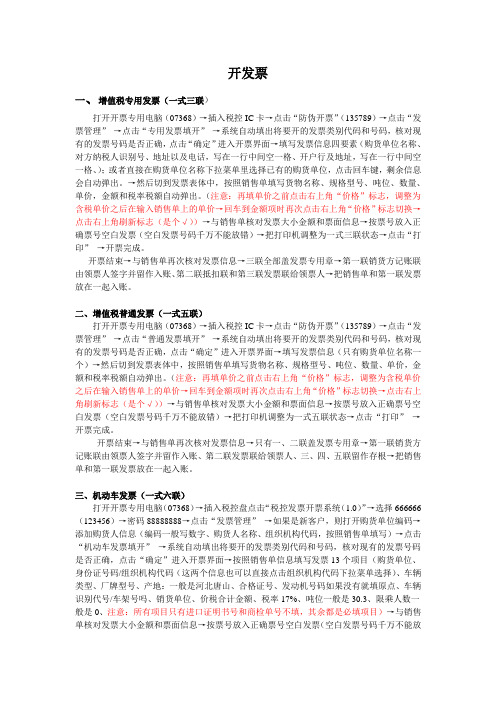
开发票一、增值税专用发票(一式三联)打开开票专用电脑(07368)→插入税控IC卡→点击“防伪开票”(135789)→点击“发票管理”→点击“专用发票填开”→系统自动填出将要开的发票类别代码和号码,核对现有的发票号码是否正确,点击“确定”进入开票界面→填写发票信息四要素(购货单位名称、对方纳税人识别号、地址以及电话,写在一行中间空一格、开户行及地址,写在一行中间空一格、);或者直接在购货单位名称下拉菜单里选择已有的购货单位,点击回车键,剩余信息会自动弹出。
→然后切到发票表体中,按照销售单填写货物名称、规格型号、吨位、数量、单价,金额和税率税额自动弹出。
(注意:再填单价之前点击右上角“价格”标志,调整为含税单价之后在输入销售单上的单价→回车到金额项时再次点击右上角“价格”标志切换→点击右上角刷新标志(是个√))→与销售单核对发票大小金额和票面信息→按票号放入正确票号空白发票(空白发票号码千万不能放错)→把打印机调整为一式三联状态→点击“打印”→开票完成。
开票结束→与销售单再次核对发票信息→三联全部盖发票专用章→第一联销货方记账联由领票人签字并留作入账、第二联抵扣联和第三联发票联给领票人→把销售单和第一联发票放在一起入账。
二、增值税普通发票(一式五联)打开开票专用电脑(07368)→插入税控IC卡→点击“防伪开票”(135789)→点击“发票管理”→点击“普通发票填开”→系统自动填出将要开的发票类别代码和号码,核对现有的发票号码是否正确,点击“确定”进入开票界面→填写发票信息(只有购货单位名称一个)→然后切到发票表体中,按照销售单填写货物名称、规格型号、吨位、数量、单价,金额和税率税额自动弹出。
(注意:再填单价之前点击右上角“价格”标志,调整为含税单价之后在输入销售单上的单价→回车到金额项时再次点击右上角“价格”标志切换→点击右上角刷新标志(是个√))→与销售单核对发票大小金额和票面信息→按票号放入正确票号空白发票(空白发票号码千万不能放错)→把打印机调整为一式五联状态→点击“打印”→开票完成。
增值税开票软件接口程序操作手册簿
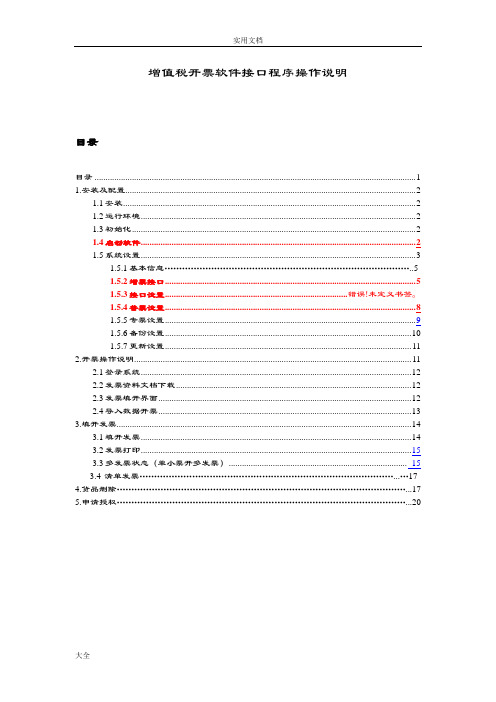
增值税开票软件接口程序操作说明目录目录 (1)1.安装及配置 (2)1.1安装 (2)1.2运行环境 (2)1.3初始化 (2)1.4启动软件 (2)1.5系统设置 (3)1.5.1基本信息 (5)1.5.2增票接口 (5)1.5.3接口设置................................................................................... 错误!未定义书签。
1.5.4普票设置 (8)1.5.5专票设置 (9)1.5.6备份设置 (10)1.5.7更新设置 (11)2.开票操作说明 (11)2.1登录系统 (12)2.2发票资料文档下载 (12)2.3发票填开界面 (12)2.4导入数据开票 (13)3.填开发票 (14)3.1填开发票 (14)3.2发票打印 (15)3.3多发票状态(单小票开多发票) (15)3.4 清单发票 (17)4.货品删除 (17)5.申请授权 (20)大全1.安装及配置1.1安装电脑开票系统目前为绿色版,无需安装。
建议把电脑开票系统软件目录放在非操作系统盘下,例:D:\增值税开票软件接口程序\..。
主程序默认名称:sjsoft.form.InV oiceOne.exe。
1.2运行环境硬件:显示器分辨率1024*768及以上。
软件:操作系统须安装Microsoft .NET Framework 4.0。
本软件可运行于操作系统Microsoft Windows XP/Vista/7/8,32位/64位。
1.3初始化指定根目录下找到sjsoft.form.intiComponent.exe(初始化组件库)双击“初始化组件库程序”进行初始化并将开票接口程序列入开机自启,在桌面会自动生成“开票接口”快捷方式。
1.4 启动软件◆开票电脑每次开机后会自动启动开票接口程序,如未打开可双击桌面快捷方式“增值税开票软件接口程序”手动启动软件。
防伪开票系统操作方法

防伪开票系统操作方法1.登录系统:用户打开防伪开票系统的登录界面,输入用户名和密码进行登录。
系统会对登录信息进行校验,验证通过后进入系统主界面。
2.创建发票:在系统主界面中,用户可以选择创建发票。
点击“创建发票”按钮,系统会跳转至发票创建页面。
3.输入发票信息:在发票创建页面中,用户需要输入发票的相关信息,包括购买方信息、销售方信息、税务信息、商品明细等。
用户可以手动输入这些信息,也可以选择从已有的客户、商品信息库中选择。
4.验证发票信息:在用户输入完发票信息后,系统会对这些信息进行验证。
首先,系统会核对购买方、销售方的信息是否存在于系统的数据库中;其次,系统会对商品信息进行核对,确保商品名称、金额等信息与系统中的数据一致。
5.生成发票号码:系统验证通过后,会自动生成唯一的发票号码,用户可以在界面上看到发票的号码,并确认无误后,点击“生成发票”按钮。
7.完成发票创建:在生成发票和防伪信息后,用户可以点击“完成创建”按钮,完成发票的创建过程。
系统会将发票信息保存在数据库中,并更新相关数据。
8.验证发票真伪:当购买方收到发票后,可以通过防伪信息验证发票的真伪。
用户打开防伪开票系统的验证界面,输入防伪信息并提交。
系统会对防伪信息进行校验,并返回验证结果。
9.查看发票记录:在系统主界面中,用户可以查看已创建的发票记录。
用户可以根据发票日期、发票号码等条件进行查询,并查看发票的详细信息。
10. 导出发票信息:用户可以选择将发票信息导出为Excel或PDF文件,以便进行数据分析、归档等操作。
11.设置系统权限:系统管理员可以对系统的权限进行设置。
包括用户的登录权限、创建发票的权限、查看记录的权限等。
只有具有相应权限的用户才能进行相应操作。
12.数据备份和恢复:为防止数据丢失,系统需要进行定期的数据备份。
管理员可以设置备份策略,并手动进行数据备份和恢复操作,以确保数据的安全性和可靠性。
总结:防伪开票系统的操作方法包括登录系统、创建发票、输入发票信息、验证发票信息、生成发票号码和防伪信息、完成发票创建、验证发票真伪、查看发票记录、导出发票信息、设置系统权限和数据备份等。
防伪税控操作手册
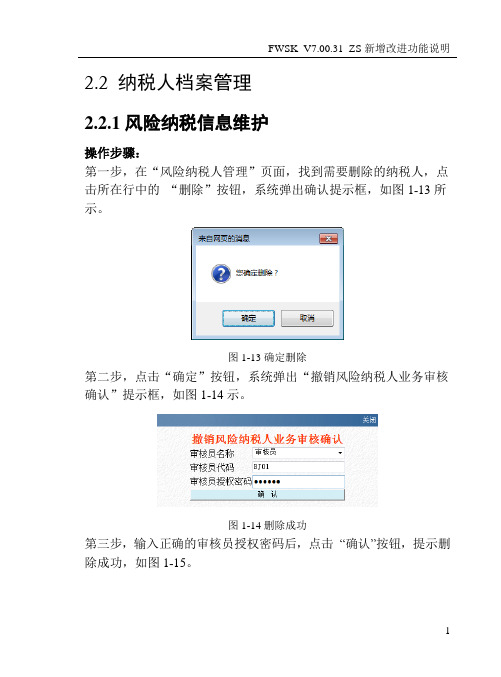
2.2 纳税人档案管理2.2.1风险纳税信息维护操作步骤:第一步,在“风险纳税人管理”页面,找到需要删除的纳税人,点击所在行中的“删除”按钮,系统弹出确认提示框,如图1-13所示。
图1-13确定删除第二步,点击“确定”按钮,系统弹出“撤销风险纳税人业务审核确认”提示框,如图1-14示。
图1-14删除成功第三步,输入正确的审核员授权密码后,点击“确认”按钮,提示删除成功,如图1-15。
图1-15删除成功第四步,删除风险纳税人成功后,后台调用货运风险纳税人同步接口,将风险人删除信息同步到货运系统中。
2.2.2企业发行信息管理操作步骤:第一步,点击“纳税人档案管理/企业发行信息管理”菜单项,系统显示如图1-16所示。
图1-16认定授权管理第二步,在文本框中输入所要修改纳税人识别号的某几位(四位及以上),则系统会显示出一个下拉列表框,如图1-17所示,从中选择所要修改的纳税人,然后点击“查找”按钮即可。
图1-17纳税人选择窗口第三步,系统显示出所选择纳税人目前与发行有关的信息,如图1-18所示,根据业务需要进行纳税人信息的编辑修改。
图1-18纳税人发行信息编辑窗口第四步,信息修改完成并选择了相应的授权操作后,点击“确认输入”按钮,系统提示“调整离线开票时限及离线开票金额业务审核确认”提示,如图1-19所示,输入正确的审核员授权密码后,点击“确认”按钮,完成修改。
图1-19 调整离线时限、离线限额审核确认第五步,信息修改完成并选择了相应的授权操作后,点击“确认输入”按钮,对修改后的内容进行确认保存,则屏幕显示如图1-20所示,表示信息修改成功。
图1-20信息修改成功提示框2.2.3白名单信息维护取消防伪税控系统中的“增值税白名单维护”功能,白名单信息由核心征管系统通过接口方式写入到防伪税控系统中,防伪税控系统中只保留“消费税白名单维护”功能,如图1-21。
图1-21 消费税白名单维护2.3、报税子系统2.3.1 手工清卡操作步骤:第一步,点击“系统维护/手工清卡”子菜单,系统弹出如图1-22所示窗口。
增值税防伪税控开票演示

发票打印要求
专用发票打印要求比较严格,打印内容一定要在发 票制定范围内,其中密码区的内容必须在规定的框 区内,超出框外的内容是无法通过认证的,企业必 须重开。
发票管理员在填开以及保管发票时要严格按照国家规定认真 操作,未按照规定操作的企业税务机关有权拒绝出售发票。
企业参加每年一般纳税人年检时,应同时提供“发票管理员 资格证”参加年检。
企业系统页面
通常企业电脑按 装的涉税系统包 括:防伪税控开 票系统、网上认 证系统和网上申 报系统。未按装 的不在电脑中显 示。
增值税小规模纳税人需要开具专用发票的,可向主 管税务机关申请代开。销售免税货物不得开具专用 发票,法律、法规和国家税务总局另有规定的除外。
一般纳税人销售货物或者提供应税劳务可汇总开具 专用发票。汇总开具专用发票的,同时使用防伪税 控系统开具《销售货物或者应税劳务清单》,并加 盖财务或者发票专用章。
防伪税控代理开票
增值税发票管理,是企业财务管理工作的主要内容 之一。增值税发票是有专用税控开票系统开具的, 增值税发票的领取、保管、开票、申报等工作应有 专人来作。一般放有开票系统的房间都应安装保险 门,增值税发票应放在保险柜中保存,确保增值税 发票的安全。
有些经营规模较小,开具增值税发票不多的企业可 以持相关开票资料,去税务机关或有权代开增值税 发票的税务师事务所等中介机构代开。企业每月只 需交纳一部分费用既可。
这里所说的防伪税控系统是指经国务院同意推行的, 使用专用设备和通用设备、运用数字密码和电子储 存技术管理专用发票的计算机管理系统。专用设备, 是指金税卡、IC卡、读卡器和其他设备。通用设备 是指计算机、打印机、扫描器具和其他设备。
增值税税控发票开票软件(税控盘版) 操作手册(2015年版)
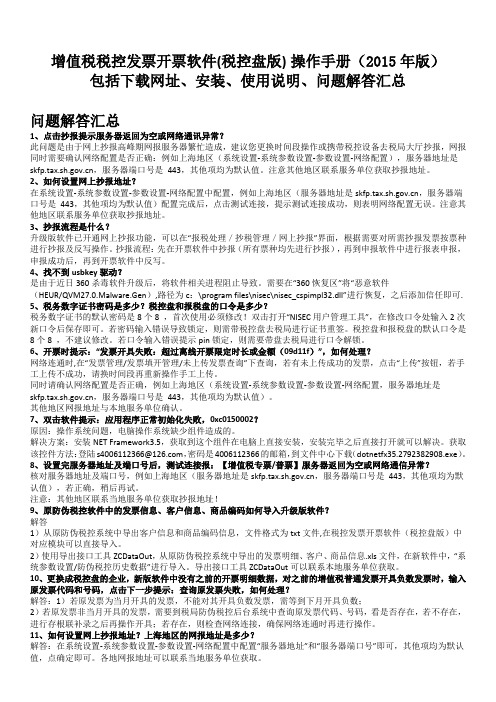
增值税税控发票开票软件(税控盘版)操作手册(2015年版)包括下载网址、安装、使用说明、问题解答汇总问题解答汇总1、点击抄报提示服务器返回为空或网络通讯异常?此问题是由于网上抄报高峰期网报服务器繁忙造成,建议您更换时间段操作或携带税控设备去税局大厅抄报,网报同时需要确认网络配置是否正确:例如上海地区(系统设置-系统参数设置-参数设置-网络配置),服务器地址是,服务器端口号是443,其他项均为默认值。
注意其他地区联系服务单位获取抄报地址。
2、如何设置网上抄报地址?在系统设置-系统参数设置-参数设置-网络配置中配置,例如上海地区(服务器地址是,服务器端口号是443,其他项均为默认值)配置完成后,点击测试连接,提示测试连接成功,则表明网络配置无误。
注意其他地区联系服务单位获取抄报地址。
3、抄报流程是什么?升级版软件已开通网上抄报功能,可以在“报税处理/抄税管理/网上抄报”界面,根据需要对所需抄报发票按票种进行抄报及反写操作。
抄报流程:先在开票软件中抄报(所有票种均先进行抄报),再到申报软件中进行报表申报,申报成功后,再到开票软件中反写。
4、找不到usbkey驱动?是由于近日360杀毒软件升级后,将软件相关进程阻止导致。
需要在“360恢复区”将“恶意软件(HEUR/QVM27.0.Malware.Gen),路径为c:\program files\nisec\nisec_cspimpl32.dll”进行恢复,之后添加信任即可.5、税务数字证书密码是多少?税控盘和报税盘的口令是多少?税务数字证书的默认密码是8个8 ,首次使用必须修改!双击打开“NISEC用户管理工具”,在修改口令处输入2次新口令后保存即可。
若密码输入错误导致锁定,则需带税控盘去税局进行证书重签。
税控盘和报税盘的默认口令是8个8 ,不建议修改。
若口令输入错误提示pin锁定,则需要带盘去税局进行口令解锁。
6、开票时提示:“发票开具失败:超过离线开票限定时长或金额(09d11f)”,如何处理?网络连通时,在“发票管理/发票填开管理/未上传发票查询”下查询,若有未上传成功的发票,点击“上传”按钮,若手工上传不成功,请换时间段再重新操作手工上传。
增值税普通发票电脑开据操作流程

增值税普通发票电脑开据操作流程一、领票1、将税控IC卡插入读卡器。
2、点击“防伪开票”,“进入系统”,耐心等候。
3、点击“开票员”,“确认”,进入系统界面。
4、点击“发票管理”,“发票读入”,“确认”,领票成功。
二、开票1、将税控IC插入读卡器。
2、点击“防伪开票”,“进入系统”,耐心等候。
3、点击“开票员”,“确认”,进入系统界面。
4、点击“系统设置”,“客户编码”,点击右上角的“+”,“编码”输入自编码,“名称”输入需开票的单位全称,点击右上角的“∨”,成功,关闭。
如果某一客户的资料需删除,先选定该客户,再点击右上角的“-”,成功,关闭。
5、点击“系统设置”,“商品编码”,点击右上角的“+”,“编码”输入自编码,“名称”输入需开票的茶叶名称,“商品税目”输“0301”,“规格型号”“计量单位”输所需的字段,“单价”为0,“含祱标志”选“是”,点击右上角的“∨”,成功,关闭。
如果某一商品的资料需删除,先选定该商品,再点击右上角的“-”,成功,关闭。
6、点击“发票管理”,点击最上面工具栏的“发票开具管理(B)”,“1,发票填开”,“3,普通发票填开”,“号码确认”时请与手中的纸质发票的号码核对无误后,点“确认”,进入发票界面。
7、点击最上面工具栏中的“税价格”,让“单价和金额”栏变为“单价(含税)、金额(含税)”,“购货单位名称”选设定的名称,“商品名称”选设定的商品名称,数量、单价据实填开,点击右上角的“∨”,把发票放入打印机,点击左上角的“打印”,设置边距,打印,“发送邮件”,点取消,“发票号码确认”,点“取消”,点“退出”,关闭。
8、如发票开错,应在当月作废,点击“发票管理”,点击“发票作废”,选中需要作废的发票,点击“作废”,然后把纸质的发票也相应作废。
三、报税1、每月1----5号,必须抄税,进系统,点击“保税处理”,“抄税处理”,成功,退出,然后在1-5号回公司报账的时候把卡送县国税局报税或者放在五峰办事处交邵长平,然后把上月所开票的存根和作废的发票报回公司。
如何在防伪税控系统中开具增值税专用发票
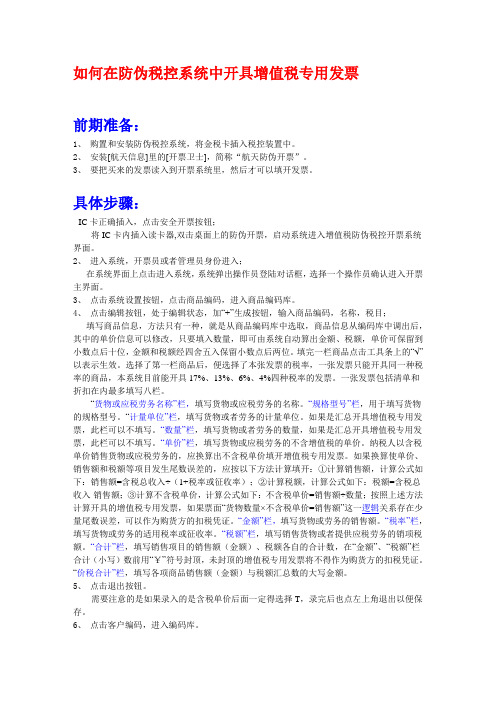
如何在防伪税控系统中开具增值税专用发票前期准备:1、购置和安装防伪税控系统,将金税卡插入税控装置中。
2、安装[航天信息]里的[开票卫士],简称“航天防伪开票”。
3、要把买来的发票读入到开票系统里,然后才可以填开发票。
具体步骤:IC卡正确插入,点击安全开票按钮;将IC卡内插入读卡器,双击桌面上的防伪开票,启动系统进入增值税防伪税控开票系统界面。
2、进入系统,开票员或者管理员身份进入;在系统界面上点击进入系统,系统弹出操作员登陆对话框,选择一个操作员确认进入开票主界面。
3、点击系统设置按钮,点击商品编码,进入商品编码库。
4、点击编辑按钮,处于编辑状态,加“+”生成按钮,输入商品编码,名称,税目;填写商品信息,方法只有一种,就是从商品编码库中选取,商品信息从编码库中调出后,其中的单价信息可以修改,只要填入数量,即可由系统自动算出金额、税额,单价可保留到小数点后十位,金额和税额经四舍五入保留小数点后两位。
填完一栏商品点击工具条上的“√”以表示生效。
选择了第一栏商品后,便选择了本张发票的税率,一张发票只能开具同一种税率的商品,本系统目前能开具17%、13%、6%、4%四种税率的发票。
一张发票包括清单和折扣在内最多填写八栏。
“货物或应税劳务名称”栏,填写货物或应税劳务的名称。
“规格型号”栏,用于填写货物的规格型号。
“计量单位”栏,填写货物或者劳务的计量单位。
如果是汇总开具增值税专用发票,此栏可以不填写。
“数量”栏,填写货物或者劳务的数量,如果是汇总开具增值税专用发票,此栏可以不填写。
“单价”栏,填写货物或应税劳务的不含增值税的单价。
纳税人以含税单价销售货物或应税劳务的,应换算出不含税单价填开增值税专用发票。
如果换算使单价、销售额和税额等项目发生尾数误差的,应按以下方法计算填开:①计算销售额,计算公式如下:销售额=含税总收入÷(1+税率或征收率);②计算税额,计算公式如下:税额=含税总收入-销售额;③计算不含税单价,计算公式如下:不含税单价=销售额÷数量;按照上述方法计算开具的增值税专用发票,如果票面“货物数量×不含税单价=销售额”这一逻辑关系存在少量尾数误差,可以作为购货方的扣税凭证。
A防伪税控开票系统安装使用手册V2.0
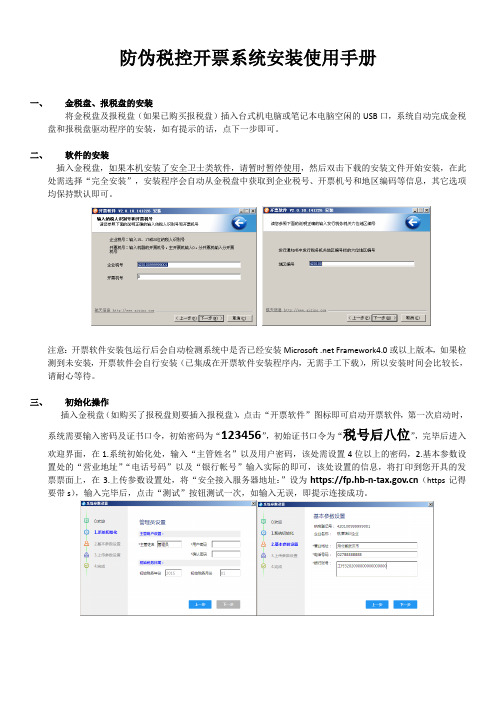
防伪税控开票系统安装使用手册一、金税盘、报税盘的安装将金税盘及报税盘(如果已购买报税盘)插入台式机电脑或笔记本电脑空闲的USB口,系统自动完成金税盘和报税盘驱动程序的安装,如有提示的话,点下一步即可。
二、软件的安装插入金税盘,如果本机安装了安全卫士类软件,请暂时暂停使用,然后双击下载的安装文件开始安装,在此处需选择“完全安装”,安装程序会自动从金税盘中获取到企业税号、开票机号和地区编码等信息,其它选项均保持默认即可。
注意:开票软件安装包运行后会自动检测系统中是否已经安装Microsoft .net Framework4.0或以上版本,如果检测到未安装,开票软件会自行安装(已集成在开票软件安装程序内,无需手工下载),所以安装时间会比较长,请耐心等待。
三、初始化操作插入金税盘(如购买了报税盘则要插入报税盘),点击“开票软件”图标即可启动开票软件,第一次启动时,系统需要输入密码及证书口令,初始密码为“123456”,初始证书口令为“税号后八位”,完毕后进入欢迎界面,在1.系统初始化处,输入“主管姓名”以及用户密码,该处需设置4位以上的密码,2.基本参数设置处的“营业地址”“电话号码”以及“银行帐号”输入实际的即可,该处设置的信息,将打印到您开具的发票票面上,在3.上传参数设置处,将“安全接入服务器地址:”设为https://(https 记得要带s),输入完毕后,点击“测试”按钮测试一次,如输入无误,即提示连接成功。
如果选购了报税盘,则报税盘必须进行注册才能正常使用。
插入报税盘,在系统设置中完成报税盘注册。
五、客户编码与商品编码的录入客户编码与商品编码可在开票前录入,也可在开票时录入并保存,以客户编码为例具体操作方法如下:检索:用于模糊查找客户编码增加:打开客户编码添加窗口,新增客户编码。
修改:打开客户编码修改窗口,修改客户编码。
删除:首先选中一行,然后点击此按钮删除客户编码。
导入:用于将符合格式要求的文本文件中的编码信息导入到系统相应编码库中。
税控系统基本操作流程
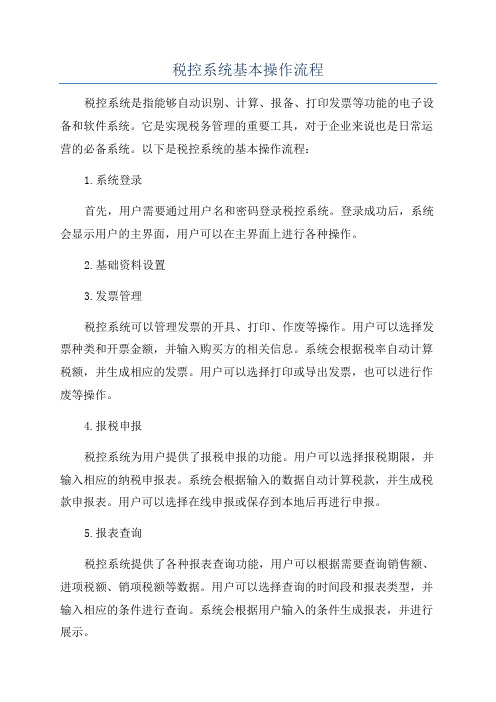
税控系统基本操作流程税控系统是指能够自动识别、计算、报备、打印发票等功能的电子设备和软件系统。
它是实现税务管理的重要工具,对于企业来说也是日常运营的必备系统。
以下是税控系统的基本操作流程:1.系统登录首先,用户需要通过用户名和密码登录税控系统。
登录成功后,系统会显示用户的主界面,用户可以在主界面上进行各种操作。
2.基础资料设置3.发票管理税控系统可以管理发票的开具、打印、作废等操作。
用户可以选择发票种类和开票金额,并输入购买方的相关信息。
系统会根据税率自动计算税额,并生成相应的发票。
用户可以选择打印或导出发票,也可以进行作废等操作。
4.报税申报税控系统为用户提供了报税申报的功能。
用户可以选择报税期限,并输入相应的纳税申报表。
系统会根据输入的数据自动计算税款,并生成税款申报表。
用户可以选择在线申报或保存到本地后再进行申报。
5.报表查询税控系统提供了各种报表查询功能,用户可以根据需要查询销售额、进项税额、销项税额等数据。
用户可以选择查询的时间段和报表类型,并输入相应的条件进行查询。
系统会根据用户输入的条件生成报表,并进行展示。
6.稽核管理税控系统还提供了稽核管理的功能,可以帮助用户进行税务稽核。
用户可以选择稽核时间段和稽核对象,并输入相关的数据进行稽核。
系统会根据用户输入的数据进行计算,并生成相应的稽核报表。
7.数据备份与恢复为了保证数据的安全性,税控系统提供了数据备份与恢复功能。
用户可以选择备份的时间和路径,并进行数据备份。
在需要恢复数据时,用户可以选择备份文件进行恢复操作。
8.系统设置和维护税控系统还提供了系统设置和维护的功能,用户可以在系统设置中对发票种类、税率等信息进行修改。
在系统维护中,用户可以进行软件更新、版本升级和日志记录等操作。
总结:税控系统的基本操作流程包括系统登录、基础资料设置、发票管理、报税申报、报表查询、稽核管理、数据备份与恢复以及系统设置和维护等步骤。
通过熟练掌握税控系统的操作流程,企业可以更加高效地进行发票管理、税务申报和税务稽核等工作。
增值税开票模拟系统软件说明

增值税开票模拟系统(5.02版本)1、由于增值税防伪税控系统从6.0版本开始不再提供模拟开票功能,所以想学习开票操作的朋友,只能使用此版本的软件来做基本的模拟练习操作,虽然版本不同,不过基本的主要操作没有太大变化;2、本处提供的开票软件,不是所谓的破解版或试用版,航天税控开票系统在此版本的软件设计就已为方便大家学习有专设此模拟开票功能,只是不知为何以后的版本不再提供这类的功能了;安装操作简单介绍如下:第一步:首先运行本软件内的setup.exe程序,安装时提示,"是否要重启",点击"不需要重启",完成,再次运行安装程序。
接下来的就是下一步,下一步的了。
最后安装完了,提示是否要重启,还是不需要重启的。
第二步:在本软件内有一个目录“相关文档”.将这个目录的所有文件拷贝到"C:\Program Files\航天信息\防伪开票\DATABASE\SYSTEM\SUIT"这个目录下(假设你安装时是安装在默认的C盘),用覆盖的形式,注意拷贝完后,如果发现这三个文件的文件属性为“只读”,则请修改清除其只读属性,否则后面进入软件操作时会出现英文提示,只读文件不可操作的内容。
到止软件模拟安装算是完成了。
第三步:运行“C:\Program Files\航天信息\防伪开票\Bin\SimuTax.exe”这个文件。
选择菜单“发行系统”=>“发行金税卡”,弹出窗口,你就在“企业名称”栏中随便填点吧。
然后点击“发行”=》“退出”第四步:还是选择菜单“发售系统”=>“发票发售”,在弹出的窗口中将“发票起始号”填满,随你填啦(要求是数字),然后点击“发售”,成功了就可以退出这个软件了。
第五步:还是回到桌面的“防伪开票”,双击进去。
弹出的窗口上选择“进入系统”,这时出现操作员登陆窗口,在操作员列表上选择“管理员”,没有口今,就直接点击“确定”,这时系统提示“相差一个月”什么的,不要去管它,”确定“就是了。
增值税发票税控开票软件(金税盘版)
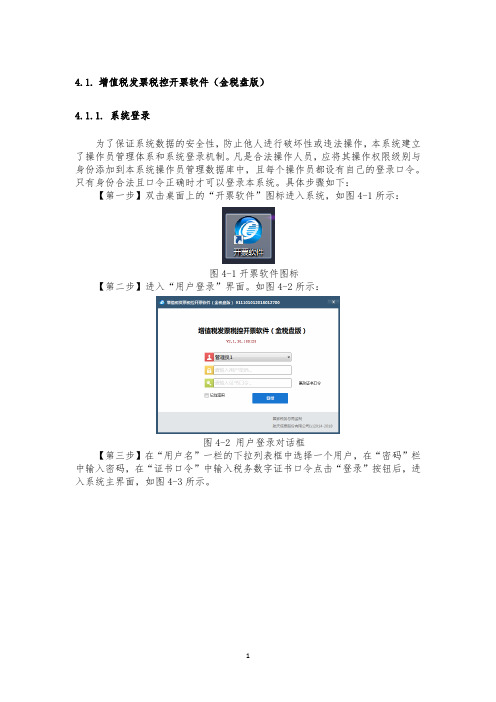
4.1.增值税发票税控开票软件(金税盘版)4.1.1.系统登录为了保证系统数据的安全性,防止他人进行破坏性或违法操作,本系统建立了操作员管理体系和系统登录机制。
凡是合法操作人员,应将其操作权限级别与身份添加到本系统操作员管理数据库中,且每个操作员都设有自己的登录口令。
只有身份合法且口令正确时才可以登录本系统。
具体步骤如下:【第一步】双击桌面上的“开票软件”图标进入系统,如图4-1所示:图4-1开票软件图标【第二步】进入“用户登录”界面。
如图4-2所示:图4-2 用户登录对话框【第三步】在“用户名”一栏的下拉列表框中选择一个用户,在“密码”栏中输入密码,在“证书口令”中输入税务数字证书口令点击“登录”按钮后,进入系统主界面,如图4-3所示。
图4-3 开票系统主界面系统主界面由菜单栏、工具栏、编辑区和状态栏四部分组成,工具栏包含税控开票业务处理的五个功能模块:系统设置、发票管理、成品油管理、报税处理和系统维护。
用户从工具栏选择成品油管理模块后,操作界面即变为成品油管理模块的功能窗口,菜单栏切换为该模块对应的功能菜单。
4.1.2.金税设备状态查询核心征管系统将企业归类为成品油生产或者经营企业,将授权标识同步到防伪税控档案,企业开票软件通过在线同步或者携带金税盘到税务大厅进行变更,添加成品油生产或经销企业授权。
取得授权之后,金税盘状态查询中显示该企业为生产企业或经销企业以及授权有效期起止时间。
如图4-4所示。
图4-4金税设备状态查询4.1.3.成品油库存管理取得成品油经销企业授权的纳税人,通过点击“成品油管理/成品油管理/库存管理”菜单,可以下载、退回以及查询成品油库存数,如图4-5所示。
图4-5 库存管理4.1.3.1.成品油库存数下载主要功能:成品油经销企业通过此功能从税务端系统按油品类别下载成品油库存数下载领取所需成品油库存数量,数量小于等于纳税人可用油品库存量。
操作步骤:【第一步】点击图4-5中的成品油库存数下载,进入成品油库存数下载界面,选择所要下载的成品油商品和服务税收类型分类编码,系统列出可以下载的库存信息,如图4-6所示。
增值税发票系统V2.0(金税盘版)安装步骤及简易操作手册
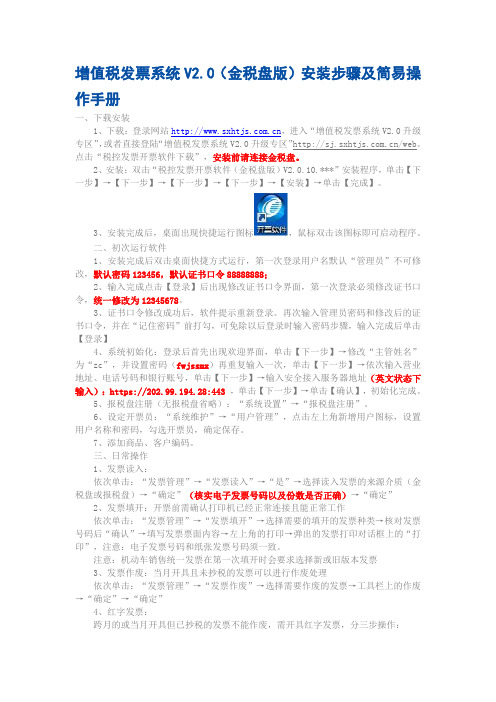
增值税发票系统V2.0(金税盘版)安装步骤及简易操作手册一、下载安装1、下载:登录网站,进入“增值税发票系统V2.0升级专区”,或者直接登陆“增值税发票系统V2.0升级专区”/web。
点击“税控发票开票软件下载”,安装前请连接金税盘。
2、安装:双击“税控发票开票软件(金税盘版)V2.0.10.***”安装程序,单击【下一步】→【下一步】→【下一步】→【下一步】→【安装】→单击【完成】。
3、安装完成后,桌面出现快捷运行图标,鼠标双击该图标即可启动程序。
二、初次运行软件1、安装完成后双击桌面快捷方式运行,第一次登录用户名默认“管理员”不可修改,默认密码123456,默认证书口令88888888;2、输入完成点击【登录】后出现修改证书口令界面,第一次登录必须修改证书口令,统一修改为12345678。
3、证书口令修改成功后,软件提示重新登录。
再次输入管理员密码和修改后的证书口令,并在“记住密码”前打勾,可免除以后登录时输入密码步骤,输入完成后单击【登录】4、系统初始化:登录后首先出现欢迎界面,单击【下一步】→修改“主管姓名”为“zc”,并设置密码(fwjssmx)再重复输入一次,单击【下一步】→依次输入营业地址、电话号码和银行账号,单击【下一步】→输入安全接入服务器地址(英文状态下输入):https://202.99.194.28:443 ,单击【下一步】→单击【确认】,初始化完成。
5、报税盘注册(无报税盘省略):“系统设置”→“报税盘注册”。
6、设定开票员:“系统维护”→“用户管理”,点击左上角新增用户图标,设置用户名称和密码,勾选开票员,确定保存。
7、添加商品、客户编码。
三、日常操作1、发票读入:依次单击:“发票管理”→“发票读入”→“是”→选择读入发票的来源介质(金税盘或报税盘)→“确定”(核实电子发票号码以及份数是否正确)→“确定”2、发票填开:开票前需确认打印机已经正常连接且能正常工作依次单击:“发票管理”→“发票填开”→选择需要的填开的发票种类→核对发票号码后“确认”→填写发票票面内容→左上角的打印→弹出的发票打印对话框上的“打印”,注意:电子发票号码和纸张发票号码须一致。
- 1、下载文档前请自行甄别文档内容的完整性,平台不提供额外的编辑、内容补充、找答案等附加服务。
- 2、"仅部分预览"的文档,不可在线预览部分如存在完整性等问题,可反馈申请退款(可完整预览的文档不适用该条件!)。
- 3、如文档侵犯您的权益,请联系客服反馈,我们会尽快为您处理(人工客服工作时间:9:00-18:30)。
说明: 4、一张发票只能开具同种“税率”的商品,不同税率的 3、在填写商品信息时,最多可填写八行商品,如果商 2、商品行中的“数量”、“单价”及“金额”有相互的逻辑关 1、填写商品信息时,除“商品名称”以及“税率”和“税额” 商品不能混开。第一行商品的“税率”决定了本张发 品信息超过八行,则需要开具带销货清单的发票。 系,如果给出其中两项,则系统会自动算出第三项 无法进行修改之外,其它项目均可直接进行填写或 票的税率。 的数值。 修改。
4、国家对纳税人使用增值税防伪税控开票子 、 系统给予的政策扶持
企业购置防伪税控专用设备价格1416元、安装 金税卡税控专用电脑、税控专用打印机,纳税人 共需投入费用,都可以通过增值税进项税额可抵 扣17%。
5、税控专用设备及技术维护价格执行 、
(1)税控专用设备(金税卡、IC卡、小读卡器)合计1416元。 (2)各技术维护单位对税控系统专用设备日常技术维护的价格 标准为每年每户450元,新客户不足一年按实际月份汇款, 从汇款之日的下个月开始算起,第二月(450元/12个月 =37.5);如:2006年4月汇款,技术维护费是300元,算法: 37.5元*(12-4)个月=300元。
填写负数发票
说明: 1、销项负数发票不允许附带销货清单、不允许添加折扣、不能复制、 单价不能为负数。 2、正数发票可以分多次冲红,但所开全部负数发票的总金额、税额必 须小于等于对应的正数发票。 数量为负数 单价为正数 3、开具负数发票时,如果原发票为带销货清单的发票,则可从商品库 中选择其中之一的商品名称,然后将金额填为原发票的合计金额, 金额前加负号。 备注区自动产生 对应正数发票信息 选择工具栏上的“负数”按钮
3、加强安全管理 、
A:使用单位一定要重视税控系统,指定专人负责,无 关人员不得随意操作;不得随意拆卸金税卡。 B:无上岗证人不能进行操作; C:加强系统的安全管理,严防丢失。一旦丢失请查 看 《专用设备卡丢失补办流程》 D:提高数据管理的安全性,常做备份,严防计算机感 染病毒,必须使用正版软件。 E:税控机尽量要专机专用,防止其它应用软件与系统发 生冲突而影响使用。
(三)发票开具管理
填写票面信息
购方信息 商品信息
密文区(自动生成)
销方信息
备注区
用于填开和打印密文发票,是开票软件的核心功能。
填写票面信息
填写购方信息的方法: 通过客户编码库选取。
选择并双击
填写票面信息
选择并双击
商品信息填写方法: 商品信息不允许直接填写,必须从商品编码库中进 行选择。
填写票面信息
发票作废-已开发票
说明: 1、已经报税的发票和未报税已核销的发票不能作废,跨月发票不能直 接作废只能填开负数发票冲销。 2、发票作废状态将记入金税卡,已作废的发票无法取消其作废标志, 因此要慎重使用本功能。 选中要作废的发票 点击此按钮即可 3、对已开发票进行作废时,通常情况下要遵守“谁开票,谁作废”的原 作废该张发票 则,只有以管理员的身份进入系统后可以作废其他操作员开具的发 票。 4、已经作废的发票需要重新将其打印一次,重新打印时,会在此发票 的左上角增加“作废”标志。 作废当月已经开具的发票
录 册
注意:国税发行两卡时已注册
工 作 流 程
日 常 使 用 开 票 系
发票管理
统
抄税处理
登
录
(一)启动登录
软件版本号: 软件版本号:6.10.16.18
点击“进入系统”按钮便可登录到一机多票开票子系统主界面。
系统登陆
进入开票子系统主界面 选择操作员身份并在核对口令处输入正确的口令
系统设置
初始化 参数设置 客户编码 商品编码 注意
1、增值税防伪税控系统的核心部件: 、增值税防伪税控系统的核心部件: • • • • 金税卡(1188元) IC卡(79元) IC卡读卡器(149元) 合计金额:1416元
2、增值税防伪税控开票子系统的构成 、 专用设备: 专用设备:金税卡、读卡器、IC卡。 通用设备:税控电脑、防伪税控票据 通用设备 打印机。 辅助设备:不间电源UPS、税控扫描仪等 。 辅助设备
发票作废-未开发票
说明: 1、每次使用本菜单时,系统给出的发票号码都是金税卡中待开 发票的当前号码,用户无法选择。因此若有需要作废的发票 将还未开具的发票 号码,必须显示当前号码时才能进行作废操作。 进行作废 2、为避免误操作请注意查看当前作废发票的发票号码一致。 3、已开作废发票,其金额及税额值为零,且在“专用发票查 询”中也能看到作废的“零票”。
培训一机多票 V6.10
(企业端幻灯片) 企业端幻灯片)
防伪开票子系统培训课程
第一部分 第二部分 第三部分 第四部分 开票系统税务知识(了解) 一机多票开票子系统基本操作(重点内容) 开票系统安装与组成(了解) 常见问题及解答(必须掌握)
第一部分:(了解 第一部分 了解) 了解 增值税防伪税控开票系统税务知识
填写完毕后选择左上角的“退出”按钮回到发票界面。
添加折扣
说明: 1、当某一行商品加折扣之后,便不允许修改。若需要修改, 应先将折扣行删除,待修改完毕再加折扣。 2、商品行与它的折扣行之间不允许插入其它记录。 3、每一个商品行都可以加折扣,也可以对多行商品统一加 折扣。 4、如果是对多行商品统一加折扣,商品名称处将标示统一 加折扣的行数。 折扣行以及折扣商品行以浅绿色显示 5、折扣行也算在商品总行数之内。
初始化
注意: 1、初次安装本软件时,必须使用本功能。 2、进入“系统设置”状态后,先进行“初始化起”,后结束“初始化终”。 否则不能正常使用其它功能。 3、执行初始化将清空所有的用户开票数据。 4、因本功能涉及到数据安全性问题,请谨慎使用。
开始初始化功能可以修改管理员的姓名 菜单栏上的“开始初始化”或导航图上的“初始化起”都可以执行此功能
发票打印提示
票 样
发票票面代码与号 码跟实际打印发票 购方信息填的代码与号码不符密文压线
写不完整
漏填收款人和复核人
发票查询
销货清单选项: 发票选项: 发票列表选项: 在开具发票的同时只能打印发票,不能打印销货清 在此选择相应的发票后,点选【发票】功能,就会开 单,必须通过此功能打印销货清单。 始打印此张发票。 可以查询打印所需要的表格。例如缴销发票时的《销 项情况统计表》。 如果开具带销货清单的发票,则该发票票面只能有 该功能可以实现发票的重复打印。如果此张发票已经 销货清单行,不允许出现同时存在商品行和销货清 打印过,则系统会出现“此张发票已经打印过,是否需 统计指定范围内的销售情况。 单行的情况。 要重新打印?”的提示。 查询所开发票及清单的内容,并可以连续打印发票和打印销货清单。
设置商品编码库,维护商品信息数据。
小结
• 第一次使用开票系统必须做初始化,日常工作决不能 再做初始化。 • 参数设置必须以管理员身份进入系统方可对此内容 进行更改,否则只能查看。 • 客户编码、商品编码在开具发票之前必须编辑好
第二章 发票管理
发票领用 发票开具 发票查询 发票作废 发票负数 发票修复 小结
结束初始化
执行初始化功能后“发票管理”和“报税处理”功能无法使用 执行“开始初始化”功能后,必须使用“结束初始化”功能, 才能使系统恢复正常操作。
参数设置
注意:必须以管理员身份进入系统方可对此内容 注意: 进行更改,否则只能查看。 进行更改,否则只能查看。
参数设置
注意:
1、填开发票时,“销方信息” 自动调用参数设置内容,须认真填写。 2、“企业名称”信息取自企业金税卡中,若需更改企业名称时,必须携 带企业金税卡和税控IC卡到发卡国税机关进行修改。
填写销货清单
说明: 1、每张发票只带一个销货清单。 2、在开具带销货清单的发票时,所有商品信息必须全部填写到发票的销货 清单内,发票票面不允许有商品信息。 3、如果在发票票面填写了商品信息,则工具栏上的“清单”按钮就会变成灰 色,无法使用。若要使用“清单”按钮,则必须将发票票面的商品信息全 部删除。 发票票面只显示清单行 4、销货清单内的商品信息资料填写方法与发票票面商品信息填写方法完全 一致。
发票修复
说明: 1、此功能是将金税卡中的发票资料修复到电脑主机的硬 盘中。 2、由于特殊情况造成开票数据丢失的时候,可以使用此 因特殊原因导致硬盘发票库中当 功能来修复数据。 前月的发票数据与金税卡中发票 数据不一致时用此功能修复 3、因金税卡的容量限制,此功能可以修复当月的开票数 据,以前月份的数据无法修复。 4、通过此功能修复的发票,不可以查看其明细信息。且 发票资料不可以进行打印操作。
用于录入和修改本单位税务信息
客户编码
说明:
1、本功能用于编辑客户资料,在开具发票之前需要编辑好。
编码族管理器 工具条 状态条 数据表格
客户编码主界面 设置客户编码库,维护客户信息数据。
商品编码
说明:
选择并双击
1、本功能用于编辑本单位销售商品资料,在开具发票之前必须编辑好。 2、其中编码、名称、商品税目必须填写。
• 收款单位名称: 广东粤税科技有限公司 收款单位名称: • 收款单位账号: 820021633108093001 收款单位账号: • 收款单位开户行: 中行广州市东山支行 收款单位开户行:
维护费汇款注意事项
• • • • • 汇款时必须采用银行汇款或转帐形式 , 不可以采用现金 汇款或邮局汇款 。 银行汇款单、进帐单的填列项目一一填写 , 字迹工整清 楚。 汇款单位名称须填写单位全称 , 且汇款单位名称必须与购 卡单位名称一致 , 不得用其他单位 (总公司、分公司等)或 个人名义代 付款项 。 汇款用途、 汇款用途、摘要或备注必须并且只能填写汇款单位的纳 税登记号 如果企业不汇款,影响企业安装金税卡以后服务。
(二)发票领用管理
3. 发票库存查询
新增发票种类和开票限额 点击“发票领用管理/发票库存查询”,打开“金税卡 库存发票查询”窗口。
